Microsoft, son olarak kullanıma sunduğu ve büyük beğeni toplayan işletim sistemi otomatik geçişlerden dolayı hala bir çok konuda belirsizliğini koruyor. Windows 10 işletim sistemi sıfırdan ilk kurulduğunda bilgisayar adını belirlemenize olanak sağlasa bir çoğumuz bu aşamayı çok dikkate almadan Windows işletim sisteminin belirlemiş olduğu rakamsal isimlerle atlayarak geçiyoruz. Bu şekilde atlayarak yaptığımız işlemlerde işletim sistemi varsayılan olarak bilgisayarımıza harf ve rakamların karışımından oluşan akılda kalması oldukça zor bir ad veriliyor. Böyle durumlar da başka bir cihazı kişisel bilgisayarımı eşleştirmemiz gerektiğinde veya PC ismi girmemiz istenen programlarda oldukça sorun oluyor.
Windows 10 işletim sisteminin kurulum işlemi sırasında tabii ki bilgisayarınızın adını istediğiniz gibi belirlemeniz mümkün. Ancak hali hazırda kullanılan bir çok Windows 10 otomatik geçiş ile hazır olarak kurulumu sağlanan işletim sistemleri kurulum sırasında masa üstünü erken görmek için bir çok adımı atlamak da hepimizin yaptığı bir gerçek. Windows 10 işletim sistemi bir çok cihazla uyum içinde çalışması üzerine tasarlanmış durum da günümüz teknolojisi artık neredeyse evimizde elimizde bulunan her cihazın entegre bir halde çalışmasına olanak sağlar hale gelmeye başlamış durumda. Bu beraberinde uzaktan bağlanma ve bu bağlantılara uygunluk sağlayacak programları getiriyor. Bu programların bir çoğu bağlantı sırasında kullandığınız kişisel bilgisayarınızın adımı istemekte. Microsoft’ un son işletim sistemi olan Windows 10′ da kişisel bilgisayarınızın adını nasıl değiştirmeniz gerektiği gösteren detayları derledik.
Windows 10 başlat menüsüne tıklıyoruz arkasından > ayarlar sekmesi > sistem sekmesi > Hakkında menüsünün alt kısmında yer alan Bilgisayarı Yeniden Adlandır sekmesine tıklıyoruz.
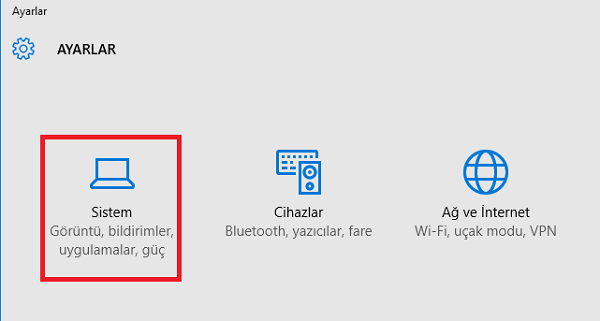
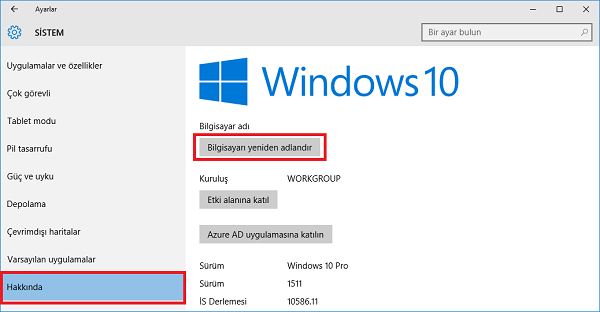
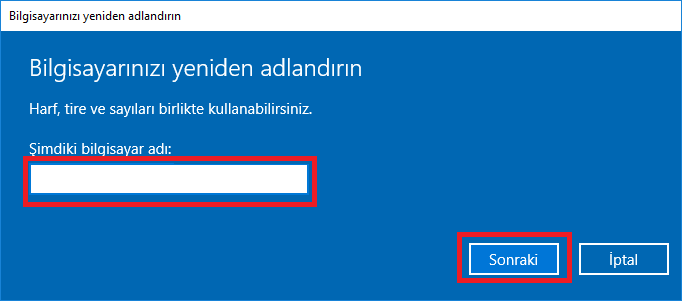
Bu aşamaları takip ettikten sonra yapmanız gereken yaptığınız ayarları kayıt ettikten sonra bilgisayarınızı yeniden başlatmanız gerekecektir işlem sonun da işletim sisteminiz size otomatik olarak soruyu soracaktır tamam diyerek sistemimizi yeniden başlatıyoruz.
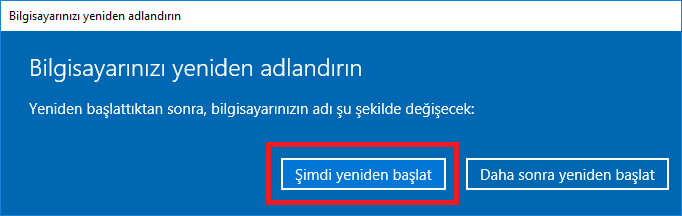




YORUM GÖNDER